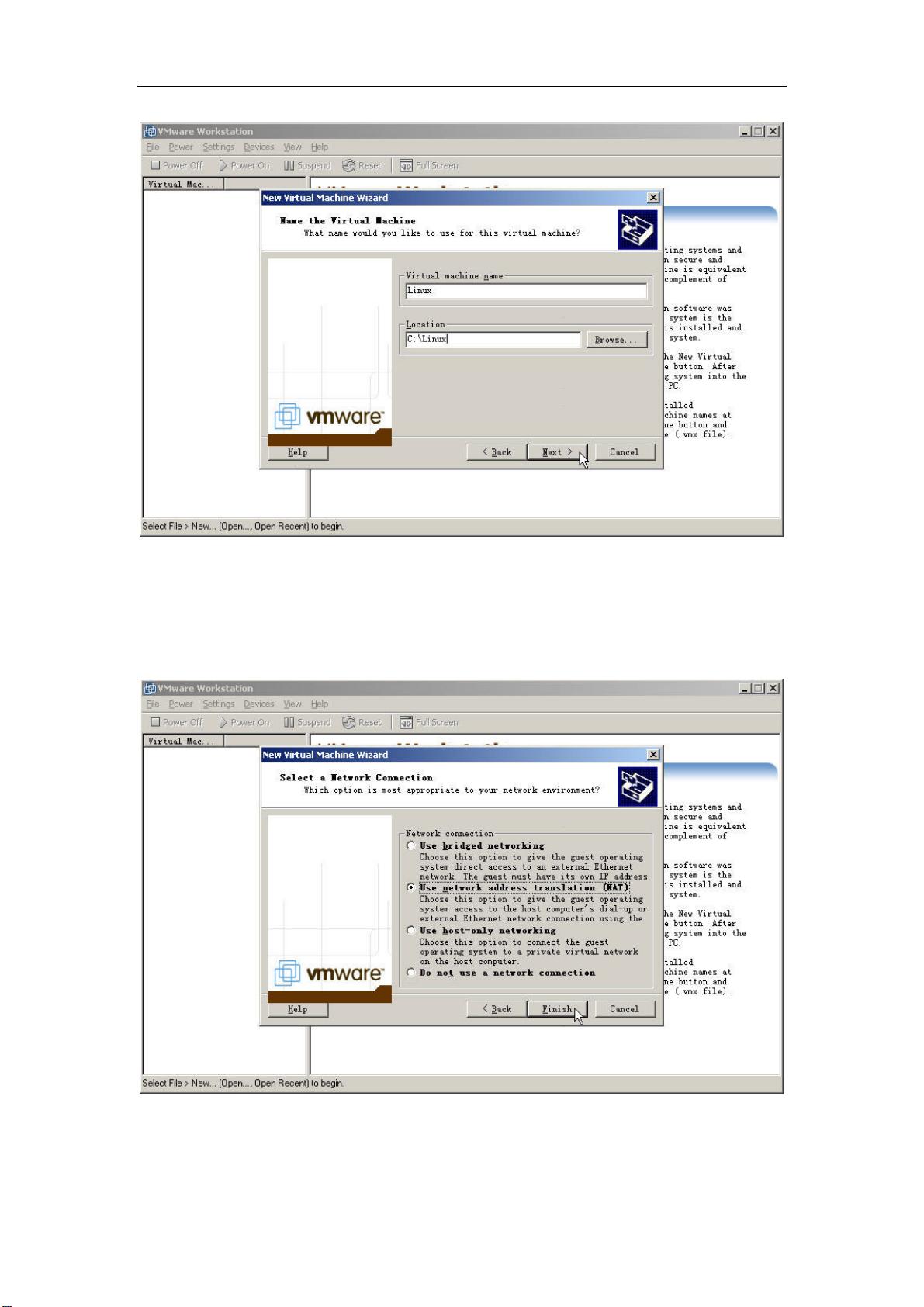使用Vmware快速搭建单机多系统测试环境
"利用Vmware来搭建单机多系统的测试环境"
在IT行业中,虚拟化技术是一种非常关键的技术,它允许用户在一台物理机器上运行多个独立的操作系统实例,极大地提高了硬件资源的利用率和工作效率。本篇文章主要介绍了如何利用Vmware这款虚拟化软件来构建一个单机多系统的测试环境。
首先,Vmware是一款强大的虚拟化软件,它允许用户在Windows等主机操作系统上创建和管理虚拟机,每个虚拟机都可以独立运行不同的操作系统,如Linux、Windows Server等,这对于开发、测试和演示场景非常有用。使用Vmware,用户无需担心传统方式下安装多系统带来的硬盘分区和系统维护问题,因为虚拟机是通过文件来存储其操作系统和数据的,这极大地简化了系统的安装和卸载过程。
在搭建测试环境时,首先需要安装Vmware软件。安装过程通常是直观且自动化的,只需按照向导一步步操作即可,完成后需要重启电脑并激活软件。激活后,用户就可以开始创建虚拟机了。在Vmware的界面中选择“新建”来创建一个新的虚拟机,然后选择要模拟的操作系统类型,例如在示例中选择了Linux。
接着,指定虚拟机的存储位置,这一步骤至关重要。Vmware会在选定的文件夹内创建一个或多个文件,这些文件包含了虚拟机的所有磁盘信息,使得操作系统如同安装在真实硬盘上一样运行。在这种情况下,选择了将Linux系统安装在C盘下的“linux”文件夹。
随后,需要配置虚拟机的网络连接方式。Vmware提供了多种网络模式,如桥接模式(与物理网络直接相连)、NAT模式(通过主机共享网络)和主机-only模式(仅能与主机通信)。根据测试需求,用户可以选择合适的网络模式,例如,如果希望虚拟机能够直接访问外部网络,桥接模式是一个好选择。
一旦虚拟机配置完毕,用户可以插入ISO镜像文件,开始安装选定的操作系统。安装过程与在物理机上安装系统类似,只是现在所有的操作都在Vmware提供的虚拟环境中进行。安装完成后,用户可以通过Vmware界面轻松地启动、停止、暂停、恢复或克隆虚拟机,实现不同系统间的快速切换。
在测试环境中,这样的灵活性和便捷性尤为重要。例如,开发人员可以在一个虚拟机上测试应用程序的Windows兼容性,同时在另一个虚拟机上测试Linux兼容性,无需频繁重启或使用额外的硬件。对于安全研究人员来说,可以在虚拟环境中测试新的攻击程序,而不会影响到实际系统。此外,当需要演示不同系统下的应用行为时,Vmware的虚拟机也能提供理想的平台。
利用Vmware搭建单机多系统的测试环境,不仅简化了系统管理,降低了硬件成本,还提升了工作效率,使得多系统并行工作成为可能。无论是开发、测试还是教学,Vmware都是一种强大且实用的工具。
点击了解资源详情
点击了解资源详情
点击了解资源详情
2008-12-11 上传
2006-02-23 上传
2008-04-21 上传
239 浏览量
点击了解资源详情
点击了解资源详情
hkx1n
- 粉丝: 119
最新资源
- 在家学习iOS开发:传智播客视频教程详解
- UNIFOR-crx插件:学生日常优化工具
- 深入浅出前端开发:RLACF应用程序解析
- 易语言实现的115网盘地址提取模块源码解析
- 新手指南:如何安装Java运行环境
- Deflate-gate-crx插件:优化网络足球内容压缩
- 用Rust实现Chip8仿真器的探索之旅
- Mac Safari浏览器二维码生成插件功能介绍
- Apache Tomcat 9.0.5版服务器发布,功能更新一览
- OpenGL实现虚拟教室漫游及源码分享
- 快速创建JPEG低质量副本的Windows应用工具介绍
- 易语言开发的115网盘信息读取工具源码解析
- FancyBit-crx插件:开源扩展带来高效体验
- 飞天侠4.1至尊版淘宝采集补丁发布与更新
- iReport 4.8.0:Windows平台下的Jasper报表设计神器
- iOS倒计时按钮组件EBCountDownButton开发教程